Nie można przejść do powodów parowych i rozwiązania problemu

- 3135
- 866
- Roman Pawlik
Steam czasami ma problemy z uwierzytelnianiem. Przyczyny są różne: problemy sieciowe, profilaktyka na serwerach, ustawienia antywirusowe, klient zależny, uszkodzone pliki. Aby zrozumieć, dlaczego Steam nie działa, sprawdź wszystkie opcje po kolei. Więc zrozumiesz, co robić i jak przejść na swoje konto.

Brak połączenia z internetem
Sprawdź, czy istnieje połączenie internetowe.
- Przejdź do „Panelu sterowania”, otwórz „Centrum zarządzania sieciami” i zobacz kartę sieciową. Jeśli „linie” między komputerem, modem i światowa sieć nie zostaną przekroczone, wszystko jest w porządku.

Połączenie internetowe dla Steam
- Spróbuj otworzyć dowolne strony.
- Pobierz dowolny plik.
- Być może klient nie idzie do Steam z powodu niskiej prędkości Internetu. Zmierz to. W tym celu odpowiednie są usługi online, takie jak SpeedTest.Internet.
Aby rozwiązać problemy sieciowe:
- Przywróć router.
- Załaduj ponownie komputer.
- Zadzwoń do usługi wsparcia dostawcy. Być może mają wypadek. W takim przypadku poczekaj, aż zostanie wyeliminowany.
- Jeśli para nie uruchomi się z powodu niskiej prędkości, wyłącz torrenty, anuluj lub uzupełnij wszystkie obciążenia.
Niedostępne serwery
Otwarte w przeglądarce pary.Com. To jest strona główna Steam. Jeśli nie ładuje się, serwery nie są dostępne. Czasami idą na zapobieganie lub całkowicie się łamie.
W większości przypadków problemy szybko eliminują problemy. Ale czasami Steam nie działa przez wiele godzin. Na przykład podczas sprzedaży - zbyt duży obciążenie „żelaza”.
W takim przypadku nie można czegoś zrobić. Musisz czekać.
Klient wisi
Jeśli nie przejdzie na konto i podaje błąd „Steam jest już uruchomiony”, wówczas klient wisi w procesach. Zamknąłeś go, ale komputer „myśli”, że Steam nadal działa. Naprawić to:
- Otwórz „Menedżer zadań”. Aby to zrobić, kliknij Ctrl+Shift+ESC lub Ctrl+Alt+Del.
- Tab „Procesy”.
- Znajdź przedmiot „Steam.exe ”i podkreśl to.
- Naciśnij przycisk „Pełny”. Jest poniżej okna.
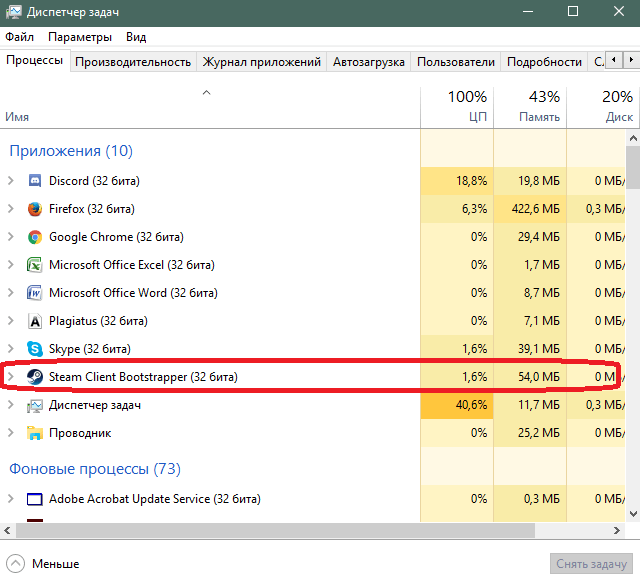
Usuwanie procesu pary
- Uruchom klienta.
Antywirus i zapora ogniowa
Antywirus i zapora ogniowa mogą blokować aplikację. Tymczasowo je odłącz.
- "Panel sterowania"
- Kategoria „System i bezpieczeństwo”.
- Windows ikon Brandmauer.
- Z boku będzie lista menu. Wybierz „Odłącz i włącz”, jeśli chcesz dezaktywować usługę.
- Bez takiej ochrony system będzie wrażliwy. Lepiej go skonfigurować. Kliknij „Zezwalaj na uruchomienie programu”.
- Znajdź „Steam”.
- Jeśli obok niego nie ma „znaków kontrolnych”, umieść je. Aby to zrobić, kliknij „Zmień parametry” i kliknij pola wyboru.
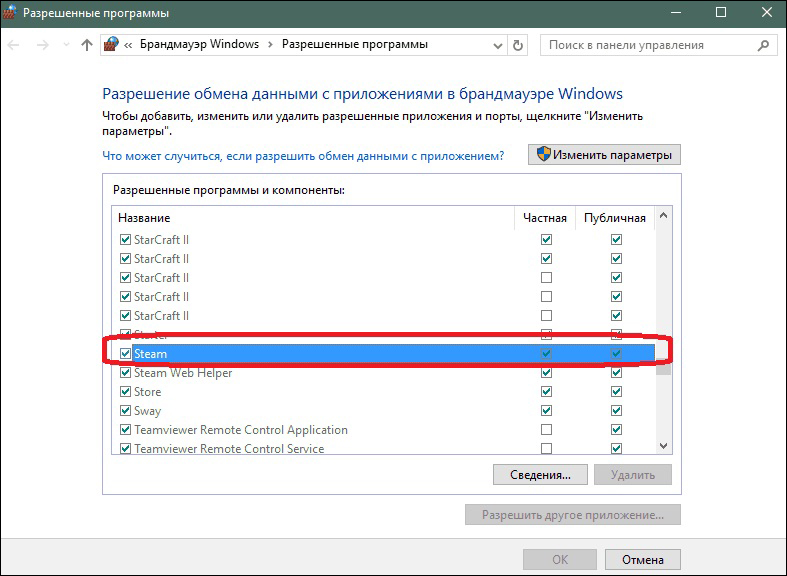
Zezwolenie na używanie Steam w zaporze systemu Windows
- Zapisz zmiany.
Dezaktywować antywirus:
- Kliknij prawym przyciskiem myszy na ikonie narzędzia na pasku zadań.
- Punkt „wyłącz”.
Ale z tego powodu złośliwy. Lepiej jest dodać Steam do wyjątków, aby zarówno on, jak i „obrońca” współpracowali. Co zrobić z antywirusem - zależy to od parametrów. Różnią się różnymi programami. Spójrz w certyfikat aplikacji, jak ją skonfigurować. Istnieje uniwersalny sposób:
- Przejdź do folderu, w którym instalowana jest para.
- Kliknij prawy przycisk myszy na pliku wykonywalnym „Steam.Exe ".
- Wyciągnij kursor na przedmiot o nazwie antywirusowego.
- Poszukaj opcji „Dodaj do” lub „parametry”.
https: // www.Youtube.Com/Watch?V = XLSAQ-WURWE
Uszkodzone pliki
Jeśli uszkodzisz lub usuniesz ważne elementy programu, jest mało prawdopodobne. Spróbuj go usunąć i zainstalować. Twoje gry nigdzie nie pójdą. Ale ustawienia zostaną upuszczone. Będą musiały zostać ponownie wybrane.
Jeśli wszystko jest utracone z biblioteki, ręcznie wskazuj ścieżkę do pożądanego katalogu. Dla tego:
- Otwórz parę, jeśli zarobił po instalacji.
- Menu „Zobacz”.
- Punkt „Ustawienia”.
- Sekcja „Ładowanie”.
- Przycisk „Pokaż biblioteki”.
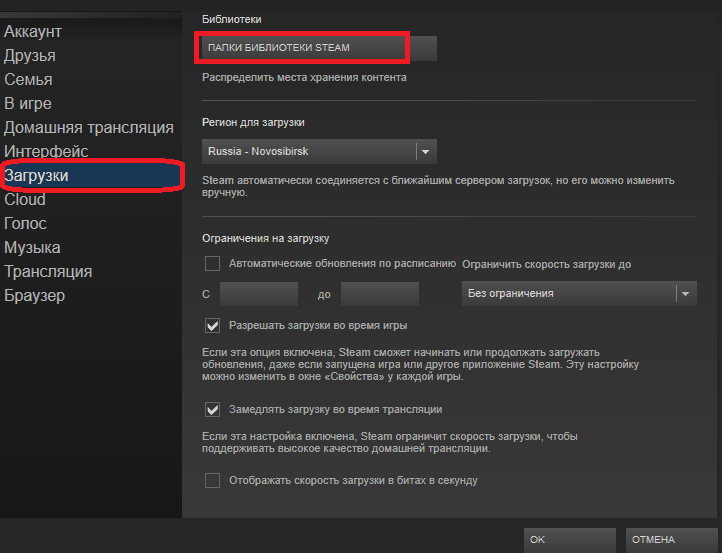
- Kliknij „Dodaj folder”.
- Dodaj katalog, w którym instalowane są gry.
- Uruchom ponownie klienta.
Możesz usunąć pliki Steam, które wpływają na wydajność programu. Podczas aktualizacji pobiera brakujące komponenty.
- Idź do katalogu pary. Jeśli nie pamiętasz, gdzie został zainstalowany, kliknij jego etykietę za pomocą prawego przycisku i wybierz „Właściwości”. Pole „Obiekt” wskazuje ścieżkę do katalogu.
- Usuń pliki „Regulamin klient.Blob „i„ para.DLL ”. Ale wcześniej zapisz ich kopie zapasowe.
- Uruchom klienta.
Tylko dwa elementy należy usunąć. Jeśli inne biblioteki „znikną”, program ich nie przesyła. Musisz go ponownie zainstalować.
Tryb offline
Skonfiguruj automatyczne autoryzacja. Zrób to z wyprzedzeniem - zanim coś się zepsuje. W końcu, w tym celu musisz przejść na konto. A jeśli serwery parowe są niedostępne, nadal możesz grać.
- Uruchom klienta.
- Pojawi się formularz do wprowadzenia loginu i hasła.
- Oznacz opcję „Pamiętaj”.
- Wprowadź profil.
Teraz system nie będzie żądał kont. Jeśli wyłączysz internet lub ponowne uruchomienie zaworów, klient zaoferuje przejście do trybu autonomicznego. Steam nie musi sprawdzać logowania i hasła. Są już w pamięci podręcznej.
Możesz uruchomić wcześniej ustawione gry. Ale usługi sieciowe nie będą dostępne.
Nie uwzględnij automatycznej autoryzacji na czyimś komputerze lub w sieci publicznej. Nagle ktoś outsider uzyska dostęp do Twojego konta.
Jeśli okaże się, że klient nie idzie do Steam, sprawdź połączenie internetowe. Sprawdź, czy serwery parowe działają. Poszukaj procesu zależnego w dyspozytorze zadań. Ponownie zainstaluj klienta ostatnie.
- « Przywracanie mikrofonu w Steam - od systemu Windows do samego serwera
- Waluta na koncie Steam i jego wymianie »

